Cara Mengarsipkan Pesanan Amazon di Seluler dan Desktop
Bermacam Macam / / April 05, 2023
Berbagi akun Amazon dengan teman dan keluarga adalah hal biasa, terutama jika Anda memiliki Keanggotaan utama. Namun, ini memungkinkan siapa pun yang memiliki akses ke akun Anda melihat riwayat pesanan Anda. Jika Anda ingin menyembunyikan pesanan intim atau pribadi Anda dari mata semua orang, artikel ini akan membahas cara mengarsipkan pesanan Amazon di ponsel dan desktop.

Mengarsipkan pesanan tidak berarti pesanan tersebut dihapus. Mereka akan tetap dilampirkan ke akun Anda, yang berguna jika Anda ingin memesan ulang. Namun, Amazon membuatnya cukup sulit untuk menemukan pesanan yang diarsipkan jika Anda tidak tahu cara menemukannya. Mari kita mulai dengan memahami cara mengarsipkan pesanan.
Catatan: Anda dapat mengarsipkan hingga 500 pesanan, tetapi tidak lebih dari itu.
Cara Menyembunyikan Order di Amazon Order Menggunakan PC Windows atau Mac
Ini adalah metode pengarsipan pesanan Amazon yang paling mudah dan paling disukai. Langkah-langkah yang terlibat dalam hal ini sama untuk Windows dan Mac. Sekarang, fikuti terus.
Langkah 1: Kunjungi Amazon.com di browser apa pun di komputer Anda dan masuk.
Pergi ke Amazon
Catatan: Kami akan menggunakan Google Chrome untuk panduan ini.

Langkah 2: Sekarang, arahkan kursor ke Akun & Daftar di bagian atas dan pilih Pesanan Anda dari menu.

Langkah 3: Gulir ke bawah untuk menemukan urutan Arsip dan klik di atasnya.
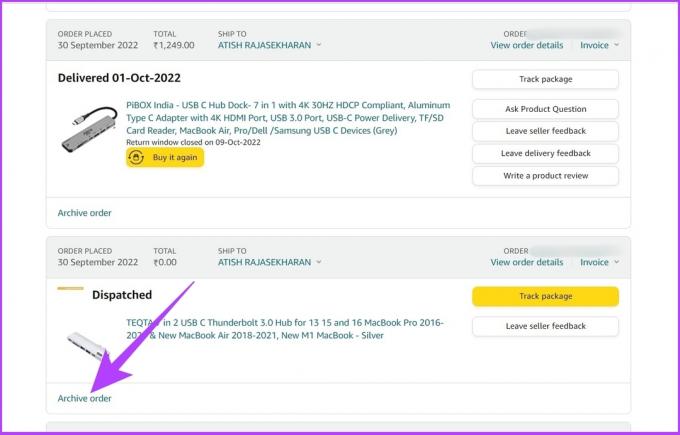
Langkah 4: Pada prompt, klik Arsipkan pesanan.

Ini dia! Pesanan yang dipilih dipindahkan ke bagian Pesanan yang Diarsipkan, yang dapat Anda akses dengan cepat. Jika Anda tidak memiliki PC dan ingin mengarsipkan pesanan Amazon di telepon, lanjutkan ke bagian berikutnya.
Cara Mengarsipkan Pesanan Amazon di iPhone atau Perangkat Android
Tidak seperti di PC/Mac, tidak ada cara untuk mengarsipkan pesanan di aplikasi Amazon. Namun, ada cara untuk melewati penghalang ini. Anda dapat menggunakan browser di ponsel cerdas Anda untuk mengarsipkan pesanan Anda. Ikuti langkah-langkah di bawah ini.
Langkah 1: Buka browser apa pun di ponsel Anda.
Catatan: Kami akan menggunakan Google Chrome untuk panduan ini. Anda dapat menggunakan browser default untuk menjalankan langkah-langkah di bawah ini.

Langkah 2: Buka situs web resmi Amazon dan masuk ke akun Anda.
Pergi ke Amazon
Catatan: Amazon memiliki konten khusus wilayah, jadi jika Anda berada di Kanada, Anda harus mengetikkan amazon.ca, atau jika Anda berada di India, Anda harus mengetikkan amazon.in.

Langkah 3: Ketuk tiga titik di sudut kanan atas, dan pilih Situs Desktop dari menu tarik-turun.
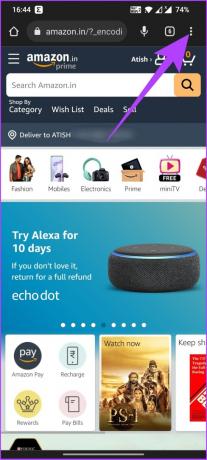
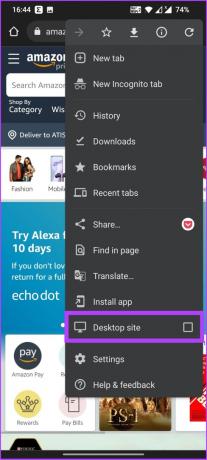
Ini akan memuat situs web Amazon dalam mode desktop.
Langkah 4: Sekarang, ketuk 'Akun & Daftar' dan pilih Pesanan Anda dari menu drop-down.

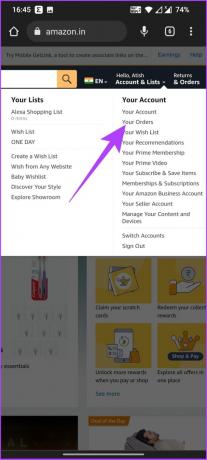
Langkah 5: Temukan pesanan yang ingin Anda arsipkan dan ketuk Arsipkan pesanan.

Langkah 7: Di prompt 'Arsipkan pesanan ini', pilih Arsipkan pesanan.
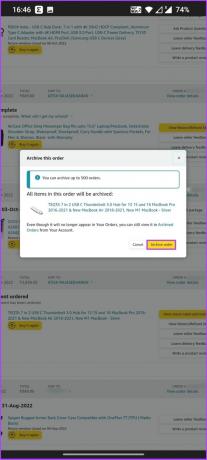
Itu dia. Pesanan yang dipilih dipindahkan ke bagian Pesanan yang diarsipkan. Jika Anda bertanya-tanya bagaimana cara melihat pesanan Amazon yang diarsipkan, lanjutkan ke bagian berikutnya.
Cara Menemukan Pesanan yang Diarsipkan di Amazon
Mengarsipkan pesanan tidak berarti akan dihapus. Sebaliknya, itu dapat dilihat di bagian yang berbeda. Inilah cara Anda dapat melihat pesanan yang diarsipkan di Amazon.
Langkah 1: Buka browser apa saja, kunjungi situs web resmi Amazon, dan masuk.
Pergi ke Amazon
Catatan: Amazon memiliki konten khusus wilayah, jadi jika Anda berada di Kanada, Anda harus mengetikkan amazon.ca, atau jika Anda berada di India, Anda harus mengetikkan amazon.in.

Langkah 2: Arahkan kursor ke 'Akun & Daftar' dan pilih Pesanan Anda dari menu drop-down.

Langkah 3: Ketuk tarik-turun garis waktu, gulir ke bawah dan pilih 'Pesanan yang Diarsipkan.'
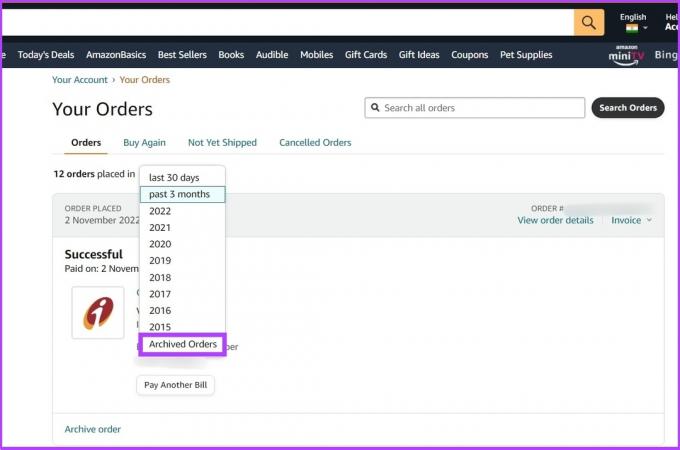
Dengan ini, Anda akan dapat melihat semua pesanan yang diarsipkan.
Jika Anda ingin membatalkan pengarsipan pesanan apa pun dari daftar, Anda perlu mengklik Batalkan Pengarsipan Pesanan. Pesanan dipindahkan kembali ke bagian Pesanan default.

FAQ tentang Pengarsipan Pesanan Amazon
Arahkan kursor ke Akun & Daftar > Pesanan Anda > Klik tarik-turun garis waktu > pilih garis waktu pilihan Anda. Ini akan secara otomatis memuat semua pesanan yang ditempatkan di timeline.
Anda dapat mencari nama bisnis di bilah pencarian atas dan kemudian klik 'belanja per departemen.' Anda akan melihat etalase dengan daftar barang yang dijual.
Amazon tidak mengizinkan Anda menghapus pesanan apa pun. Karenanya, satu-satunya pilihan adalah mengarsipkan pesanan Anda.
Jauhkan Pesanan dari Pandangan
Anda mungkin telah menggunakan Amazon untuk beberapa waktu sekarang, tetapi Anda tidak akan tahu tentang fitur bagus ini. Sekarang setelah Anda melakukannya, kembali dan mulai mengarsipkan pesanan Amazon yang tidak ingin dilihat orang lain. Kami harap artikel ini membantu Anda. Jika Anda memiliki pertanyaan, bagikan di komentar di bawah.
Terakhir diperbarui pada 08 November 2022
Artikel di atas mungkin berisi tautan afiliasi yang membantu mendukung Teknologi Pemandu. Namun, itu tidak mempengaruhi integritas editorial kami. Konten tetap berisi dan otentik.
Ditulis oleh
Atish Rajasekharan
Atish adalah lulusan ilmu komputer dan penggemar berat yang suka mengeksplorasi dan berbicara tentang teknologi, bisnis, keuangan, dan startup.



